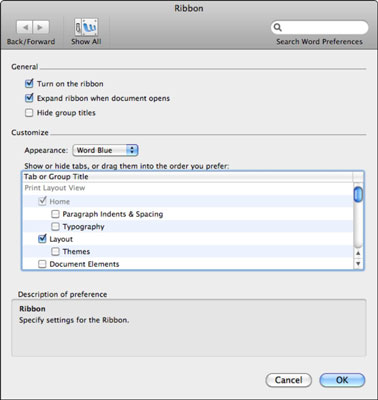Ново за Office 2011, лентата е като голяма, дебела лента с инструменти, която заема фиксирана площ от недвижими имоти на екрана. Тази първа итерация на лентата в Office 2011 предлага ограничени възможности за персонализиране. Можете да персонализирате лентата, като щракнете върху колелото в десния край на лентата. Лентата не отговаря на XML, VBA или други програмни персонализации.

Когато изберете Предпочитания за лента от менюто, се отваря диалогов прозорец на лентата. Друг начин за достъп до същия диалогов прозорец е чрез [Име на приложение] → Предпочитания; след това щракнете върху бутона Лента.
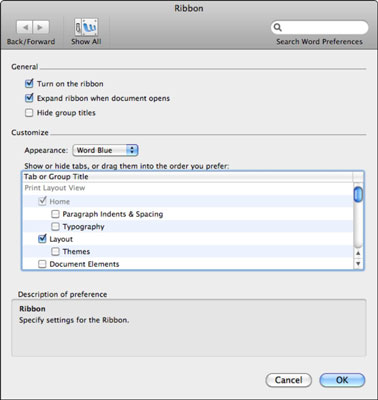
Диалоговият прозорец на лентата има следните опции:
-
Включване на лентата: Когато избирате, лентата е включена и това е настройката по подразбиране. За да изключите лентата, премахнете избора от тази настройка.
-
Разширяване на лентата при отваряне на документ: Когато е избрано, цялата лента се вижда при отваряне на файл. Когато не е избрано, само разделите на лентата се показват, когато се отвори документ. Ако изберете тази опция и след това искате да видите цялата разширена лента, просто щракнете върху някой от видимите раздели на лентата.
-
Скриване на заглавия на групи: Това изключва показването на имена на групи в разделите на лентата, което може да ви даде малко повече пространство на екрана.
-
Външен вид: Изберете между темата на приложението или графит. Темата на приложението е различна за всяко приложение на Office 2011. В Word 2011 се нарича Word Blue.
-
Показване или скриване на раздели или ги плъзнете в реда, който предпочитате: Изберете или премахнете избора на раздели и групи. Плъзнете елементи в това поле, за да пренаредите лентата.
-
Описание: Докато премествате мишката си върху командните бутони и контроли, в панела се появява динамично описание.
В допълнение към използването на предпочитанията на лентата, можете да изберете опцията Персонализиране на реда на разделите на лентата от изскачащото меню. Тази опция временно променя външния вид на разделите и ви позволява да плъзгате разделите на лентата, за да промените реда им. Щракнете върху бутона Готово, когато приключите с пренареждането на разделите. Ако сте направили промени, които не ви харесват, щракнете върху бутона Нулиране, за да зададете реда на разделите по подразбиране.